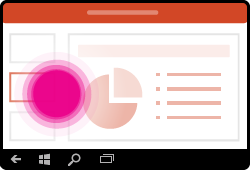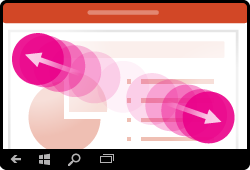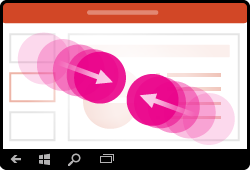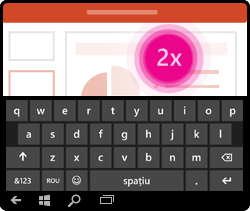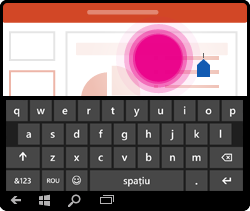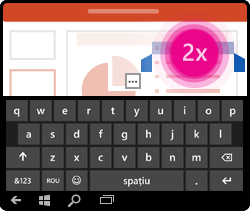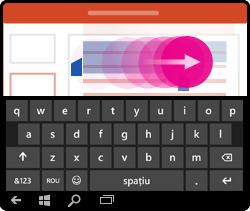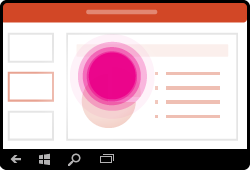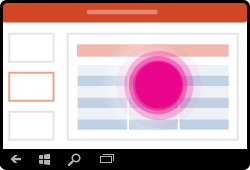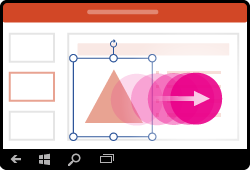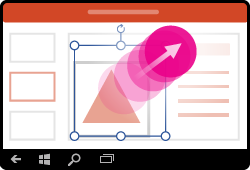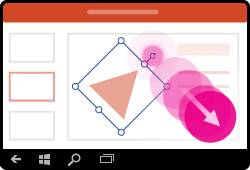Notă: Dorim să vă oferim cel mai recent conținut de ajutor, cât mai rapid posibil, în limba dvs. Această pagină a fost tradusă automatizat și poate conține erori gramaticale sau inexactități. Scopul nostru este ca acest conținut să vă fie util. Vă rugăm să ne spuneți dacă informațiile v-au fost utile, în partea de jos a acestei pagini. Aici se află articolul în limba engleză , ca să îl puteți consulta cu ușurință.
Dacă sunteți utilizator începător al dispozitivelor tactile, învățați câteva gesturi care vă vor ajuta să beneficiați la maximum de capacitățile tactile.
Deplasarea într-o prezentare
|
Pentru... |
Procedați astfel... |
Gesturi |
|
Modificarea diapozitivelor |
Atingeți diapozitivele din panoul de navigare. |
|
|
Mărire |
Depărtați două degete. |
|
|
Micșorare |
Apropiați două degete. |
|
Realizarea unei selecții
|
Pentru... |
Procedați astfel... |
Gesturi |
|
Activarea tastaturii vizuale |
Atingeți pictograma tastatură pe bara de activități. |
|
|
Plasarea unui cursor |
Atingeți o dată oriunde în caseta text pentru a poziționa cursorul la sfârșitul textului curent. Atingeți de două ori în caseta text pentru a plasa cursorul într-o anumită poziție. |
|
|
Selectarea și editarea unui cuvânt |
Atingeți cuvântul de două ori. |
|
|
Selectarea unui paragraf |
Atingeți de două ori pentru a selecta un cuvânt, apoi glisați indicatorii pentru a extinde selecția. |
|
|
Golirea selecției de text |
Atingeți oriunde pe ecran. |
|
|
Selectarea unui tabel |
Atingeți oriunde în tabel. |
|
Lucrul cu forme și obiecte
|
Pentru... |
Procedați astfel... |
Gesturi |
|
Mutare |
Atingeți obiectul, apoi țineți apăsat și glisați-l în locația dorită. |
|
|
Redimensionare |
Atingeți obiectul, țineți apăsat și glisați oricare dintre ghidajele de redimensionare. |
|
|
Rotire |
Atingeți obiectul, țineți apăsat și glisați instrumentul de rotire. |
|